据Code in WP(推特账号@Codeinwp) ,目前互联网上有近28%的网站是用WordPress搭建的,这对我们来说并不新奇。WordPress一直以来为用户们提供了最为优质的建站、网站、插件和主题服务,平台上有超过1500种设计和功能各异的主题,其中很多都是免费的。用户们可以选择适合自己的主题,来提升自己网站的线上曝光率。

在选好主题之后,您可能想要切换到新主题或预览其他主题的效果。不管怎样,在您变更自己的主题之前,记得遵循以下步骤,并且备份或克隆好自己的现有网站,以确保您变更网站主题的操作可以顺利进行。(相关推荐:WordPress简化用户体验的方法)
变更网站主题时要多加留心,您的大部分信息都将被转移,不过您的网页,帖子,WordPress默认设置以及上传的媒体将不会受到影响。不过,该变更却会影响这些信息的显示。
变更前请检查以下事项:
•确保新主题支持您的现有插件。如果您使用了特定插件构建网站,您肯定希望在变更主题之后,这些插件的功能仍能正常使用。
•在激活之前先预览主题。记得浏览网页和帖子,检查主题变更是否影响网站在移动端上的体验。此外,记录下那些受到影响的功能,之后再进行相应的调试。
•看看网站能否轻松适应您的旧内容。如果这些变更看上去太复杂了,或者如果新的主题不适合你想要呈现内容的方式,那么您可能需要寻找一个更好的主题。
最后,在花时间做好准备工作之后,其实变更主题的过程就会变得非常简单了,总共只需要三个步骤。
安装WordPress主题
1. 进入WordPress主题版块
首先,登录和点击“我的网站”,然后选择“主题”版块。之后,主题页面除了会在一开始展示现用主题之外,还会在后面显示其他推荐主题。
您可以使用搜索栏检索新的网站主题,当然,您也可以下拉页面查看其他选项。

2. 预览主题
您可以通过点击主题名旁边的“更多”选项(三个点)来预览这些主题,点击之后,请选择“试用和自定义”选项。之后,您将来到定制器页面(Customizer),在这里,您可以查看主题的实时预览和工作方式,并测试主题效果。

3. 选择“保存和激活(Save & Activate)”或“进行购买”选项来激活主题
在完成自定义操作之后,您可以选择“保存和激活”或“进行购买”选项来拥有心仪的主题。选择该选项之后,您将回到“主题”页面,在这里,您新选择的主题将会变成“当前”主题。
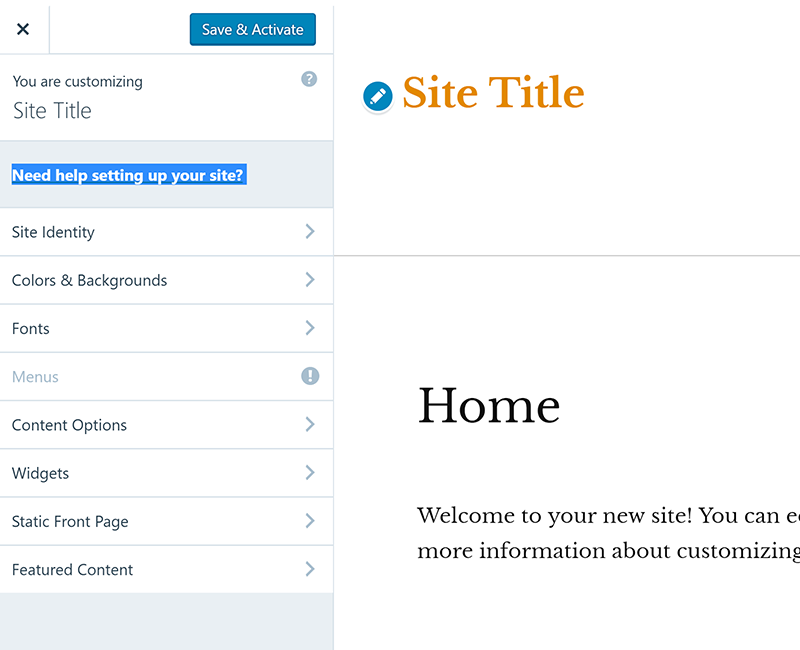
安装压缩文件里的新主题
您可以从供应商处购买相应主题,并安装其压缩文件,以获得自定义主题或高级功能。一旦购买完成,您将可以下载这些主题的压缩文件。
1. 进入主题页面
首先与之前讲述的第一步一样,先后点击“我的网站”和“主题”版块,来进入相应的主题页面。
2.选择“上传主题”(Upload Theme)
来到“主题”页面之后,在WordPress主题的搜索栏下面,您可以在上传图标旁边看到“上传主题”的按钮。不过值得注意的是,上传主题需要参与WordPress商务计划。当您点击该选项之后,WordPress将为您取消所有广告,额外定制和即时聊天服务。

3. 在主题上传表单里选择对应文件
通过点击“选择文件”选项,您便可以在表单中选择商务或高级主题的压缩文件。选择完毕后,文件将被上传以供使用。接下来,记得选择“立即安装”按钮,WordPress将会把相关主题上传到该网站并为您执行安装程序。
更变主题之后,记得确保:
•重新分配自定义菜单——记得调整您的菜单,以便它们能够显示在最新主题中的新页眉和新页脚之中。要注意,不同的主题,导航也不尽相同。
•调整窗口小工具——正如您的自定义菜单一样,您的窗口小工具也需要进行相应的调整。
•重新应用任何自定义CSS – 自定义CSS不会自动同步到新的主题。您可以通过先后点击“转到我的网站”、“自定义”和“CSS”来找回先前网站使用的CSS。
•检查SEO – 如果您的网站有使用WP默认SEO,而非插件,那么您可以使用SEO Data Transporter 来保存您的SEO数据。
若想进一步了解更换模板可能带来的影响,以及如何应对这些问题,您可以点击这里查看详情。
不过,既然您已经成功更改主题,那么便可以更新显示和视觉效果,并按照自身喜好,充分自定义自己的网站。



